Magoņu sēklu tīrīšana no putekļiem. MacBook tīrīšana no putekļiem. Nelietoto lokalizācijas failu dzēšana
Ja jūsu MacBook darbības laikā sāk diezgan sakarst, visticamāk, tā dzesēšanas sistēma ir aizsērējusi ar putekļiem. Tas notiek ar visiem MacBook datoriem un citām elektronikas ierīcēm – šeit nav nekā pārsteidzoša. Jūs varat viegli labot situāciju ar ierīces pārkaršanu, notīrot to no putekļiem. Šodienas materiālā mēs jums parādīsim, kā to izdarīt.
Atveriet dārgu ierīci no Apple- šī ideja daudziem MacBook īpašniekiem šķitīs vienkārši traka, taču mēs jums pateiksim: tas ir daudz vienkāršāk, nekā varētu šķist no pirmā acu uzmetiena. Jums vienkārši jānoņem klēpjdatora apakšējais vāks un jāpiekļūst mātesplatē un dzesētāji dzesēšanai. To var izdarīt, vienkārši atskrūvējot dažas skrūves.
Jums būs nepieciešami šādi priekšmeti...
Pirms sākam skaidrot, kas ir kas, jums būs jāatrod daži vienumi sev. Iespējams, jums jau ir daži no tiem.
Pirmais solis: noņemiet apakšējo vāku

Pats pirmais solis ir vienāds visiem mūsdienu MacBook datoriem, izņemot jaunos modeļus ar skārienpaneļiem (Touch Bars, kā tos arī sauc). Apgrieziet savu MacBook otrādi. Paņemiet piecstūra skrūvgriezi un atskrūvējiet visas skrūves, kas atrodas ap MacBook perimetru. Tomēr ņemiet vērā, ka ne visas skrūves ir vienāda garuma, tāpēc jums būs jāatceras, kuriem caurumiem bija kādas skrūves.
Kad visas skrūves ir atskrūvētas, noņemiet aizmugurējais vāciņš no MacBook, vienlaikus ievērojot piesardzību. Dažiem MacBook modeļiem uz vāka var būt nelieli aizbīdņi, taču tos ir viegli atvērt ar nelielu spēku. Galu galā tie ir vienkārši aizbīdņi, kurus var atrast citā elektronikā.

Tiklīdz noņemsit MacBook apakšējo vāku, jums būs piekļuve ierīces iekšpusei. Tagad ir pienācis laiks labi apskatīt apkārtni un atrast putekļainākās vietas. Tomēr maz ticams, ka tas prasīs daudz laika, it īpaši, ja MacBook nav jauns un jūs to nekad neesat izdarījis.
Labi, tagad jums ir jāatrod dzesētāji dzesēšanai. Atkarībā no MacBook modeļa jums var būt viens vai divi dzesētāji, taču tos varat viegli atrast: apaļa turbīna. Tieši dzesētājā būs vislielākais putekļu daudzums, jo tie iesūc gaisu ierīces korpusā.
Trešais solis: izpūtiet putekļus no korpusa
Tātad, paņemiet kannu ar saspiestu gaisu un viegli sāciet izpūst putekļus no tām vietām, kur tos varējāt atrast apskates laikā. Bet tas jādara viegli, jo ar spēcīgu gaisa strūklu jūs varat tos sabojāt iekšējās sastāvdaļas jūsu MacBook. Esi uzmanīgs. 0
Godīgi, nav pārāk dārgi un nav par zemu novērtēti. Pakalpojuma vietnē jābūt cenām. Obligāti! bez zvaigznītēm, skaidri un detalizēti, kur tehniski iespējams – pēc iespējas precīzāk un kodolīgāk.
Ja ir pieejamas rezerves daļas, līdz 85% komplekso remontdarbu var paveikt 1-2 dienu laikā. Moduļu remonts prasa daudz mazāk laika. Vietnē ir norādīts aptuvenais remonta ilgums.
Garantija un atbildība
Visiem remontdarbiem ir jāsniedz garantija. Viss ir aprakstīts vietnē un dokumentos. Garantija ir pašapziņa un cieņa pret jums. 3-6 mēnešu garantija ir laba un pietiekama. Tas ir nepieciešams, lai pārbaudītu kvalitāti un slēptos defektus, kurus nevar atklāt uzreiz. Jūs redzat godīgus un reālus termiņus (nevis 3 gadi), varat būt pārliecināti, ka tie jums palīdzēs.
Puse panākumu Apple remontā ir rezerves daļu kvalitāte un uzticamība, tāpēc labs serviss strādā tieši ar piegādātājiem, vienmēr ir vairāki uzticami kanāli un sava noliktava ar pārbaudītām rezerves daļām pašreizējiem modeļiem, lai nebūtu jātērējas papildus laiks.
Bezmaksas diagnostika
Tas ir ļoti svarīgi un jau kļuvis par servisa centra labas manieres noteikumu. Diagnostika ir vissarežģītākā un svarīgākā remonta daļa, taču par to nav jāmaksā ne santīma, pat ja jūs neremontējat ierīci, pamatojoties uz tās rezultātiem.
Servisa remonts un piegāde
Labs serviss Mēs novērtējam jūsu laiku, tāpēc piedāvājam bezmaksas piegādi. Un tā paša iemesla dēļ remonts tiek veikts tikai servisa centra darbnīcā: tos var izdarīt pareizi un atbilstoši tehnoloģijai tikai tam sagatavotā vietā.
Ērts grafiks
Ja Pakalpojums darbojas jums, nevis sev, tad tas vienmēr ir atvērts! absolūti. Grafikam jābūt ērtam, lai iekļautos pirms un pēc darba. Labs serviss darbojas brīvdienās un svētku dienās. Gaidām jūs un strādājam pie jūsu ierīcēm katru dienu: 9:00 - 21:00
Profesionāļu reputācija sastāv no vairākiem punktiem
Uzņēmuma vecums un pieredze
Uzticams un pieredzējis serviss ir zināms jau sen.
Ja uzņēmums ir bijis tirgū daudzus gadus un tam ir izdevies nostiprināties kā eksperts, cilvēki vēršas pie tā, raksta par to un iesaka. Mēs zinām, par ko mēs runājam, jo 98% ienākošo ierīču servisa centrā tiek atjaunotas.
Citi servisa centri mums uzticas un nosūta mums sarežģītas lietas.
Cik meistaru jomās
Ja jūs vienmēr gaida vairāki inženieri katram aprīkojuma veidam, varat būt drošs:
1. nebūs rindas (vai arī tā būs minimāla) - par jūsu ierīci tiks parūpēts uzreiz.
2. jūs nododat savu Macbook remontam ekspertam Mac remonta jomā. Viņš zina visus šo ierīču noslēpumus
Tehniskā pratība
Ja uzdodat jautājumu, speciālistam uz to jāatbild pēc iespējas precīzāk.
Lai jūs varētu iedomāties, kas tieši jums nepieciešams.
Viņi mēģinās atrisināt problēmu. Vairumā gadījumu no apraksta varat saprast, kas noticis un kā novērst problēmu.
Atcerieties, cik ātrs bija jūsu Mac, kad pirmo reizi to iegādājāties? Kā tas uzreiz tika ielādēts un nevainojami atvērtas vietnes un lietotnes? Laika gaitā jūsu Mac dators kļūst pilns dažādas lietojumprogrammas, sistēmas atjauninājumi, dokumenti, fotoattēli un daudzi citi faili, kas izraisa palēninājuma efektu. Ja vēlaties padarīt savu Mac tik ātru, kāds tas bija, kad to pirmo reizi izņēmāt no kastes, mēs piedāvājam jums dažus noderīgus padomus.
1. Notīriet startēšanas sarakstu
Lielākā daļa instalēto lietojumprogrammu tiek automātiski pievienotas startēšanas sarakstam, un katru reizi, kad ieslēdzat vai restartējat Mac datoru, sistēma ir spiesta tērēt resursus, lai palaistu visas šīs lietojumprogrammas un pakalpojumus. Kamēr to ir maz, tie būtiski neietekmē sniegumu, taču agri vai vēlu šis brīdis pienāk.
Par laimi, operētājsistēmā OS X ir ļoti ērti kontrolēt un regulēt visu šo “ekonomiku”:
- Atvēršana sistēmas iestatījumi un dodieties uz sadaļu Lietotāji un grupas.
- Izvēlieties savu konts kreisajā pusē esošajā sarakstā un atveriet cilni Pieteikšanās objekti.
- Mēs rūpīgi pārskatām sarakstu un atstājam tikai tās lietojumprogrammas, kuras jums patiešām ir nepieciešamas uzreiz pēc sistēmas palaišanas. Mēs nežēlīgi noņemam no turienes visu pārējo, iezīmējot un nospiežot pogu – .
2. Atjauniniet uz jaunāko OS X versiju

Jūsu Mac ir jāatjaunina pats, taču ieteicams pārliecināties, vai datorā darbojas jaunākā operētājsistēma. To var viegli pārbaudīt ar izmantojot Mac Aplikāciju veikals. Vienkārši atveriet lietojumprogrammu un dodieties uz cilni Atjauninājumi. Ikona parādīs pieejamo atjauninājumu skaitu, kurus varat lejupielādēt gan kopā, gan atsevišķi. Nākotnē būtu ieteicams pārbaudīt un iespējot funkciju automātiska lejupielāde un atjauninājumu instalēšana sadaļā Aplikāciju veikals sistēmas iestatījumi.
3. Diska sakārtošana
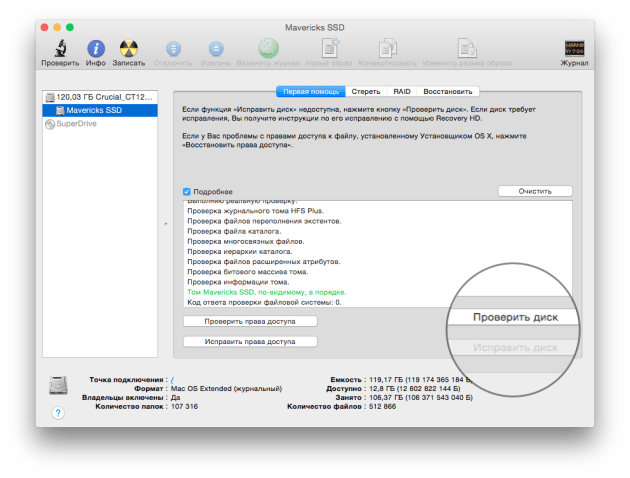
Viens no labākie veidi sistēmas veiktspējas novēršana ir jūsu cietais disks no dažādi faili kas jums vairs nav vajadzīgs. Šādu failu kategorijā ietilpst visu veidu žurnāli, kešatmiņas, pagaidu faili, paplašinājumi, dublēti faili un daudz kas cits. Lai atrastu un noņemtu šo failu atkritumus, varat izmantot īpašas lietojumprogrammas vai izmantot Disk Utility.
- Sāksim palaist Diska utilīta un kreisajā izvēlnē atlasiet cieto disku
- Dodieties uz cilni Pirmā palīdzība un nospiediet pogu Pārbaudiet, un tad Izlabot.
- Sistēma sāks skenēšanu un labos kļūdas, ja tādas tiks atrastas.
Pēc tam pārbaudiet savu mājas mape un citas diska mapes, meklējot kešatmiņu vai pagaidu failus, kas jums vairs nav vajadzīgi. Ja nevēlaties ienirt failu sistēmas dziļumos, labāk ir izmantot specializētu utilītu.
4. Pārbauda, vai nav rijīgu procesu

Ja, strādājot ar Mac datoru, pamanāt veiktspējas kritumu, izmantojot System Monitor, varat viegli noteikt, kura lietojumprogramma patērē visus jūsu resursus.
- Atvēršana Sistēmas uzraudzība no mapes Programmas - Komunālie pakalpojumi.
- Pārslēgšanās starp cilnēm Procesors Un Atmiņa un pārlūkošanu darbojas procesi, mēs atrodam lietojumprogrammas, kas patērē pārmērīgi daudz resursu.
- Ja konstatējat, ka process patērē vairāk nekā 90% (nav saknes process), varat to pārtraukt, izmantojot pogu Pabeigts.
5. Izdzēsiet neizmantotos lokalizācijas failus
Katrā Mac datorā ir daudz neizmantotu valodu failu. Parasti mēs izmantojam krievu un angļu valodas, bet pārējās lokalizācijas, ar kurām izstrādātāji piegādā savas lietojumprogrammas, paliek cietajā diskā. Varat tos noņemt manuāli (ļoti nogurdinošs process) vai izmantot kādu īpašu lietojumprogrammu. Piemēram, tas pats CleanMyMac var to izdarīt, un tīrīšanas laikā tas vienmēr skenē, cita starpā, “atkritumus” failu sistēma, tostarp neizmantotu valodu failu klātbūtne.
6. Notīriet darbvirsmu
Daži lietotāji dod priekšroku failu un lietojumprogrammu īsceļu glabāšanai darbvirsmā, uzskatot to par ļoti ērtu. Ne īsti. Tā kā sistēmai laika gaitā ir jāapstrādā visi šie savienojumi, šī pieeja jūsu darbvietas glabāšanai un organizēšanai var negatīvi ietekmēt sistēmas veiktspēju un reaģētspēju. Tāpēc noņemiet visas neizmantotās ikonas un pārvietojiet dokumentus un failus uz atbilstošām mapēm. Vēl labāk, iepazīstieties ar mūsu ceļvedi galda zen sasniegšanai.
7. Atspējojiet logrīkus
Logrīki ir miniatūras lietojumprogrammas, kas atrodas uz īpaši norādītas darbvirsmas. Varat pievienot tik daudz dažādu logrīku, cik vēlaties, piemēram, virtuālo akvāriju, interaktīvu kalendāru vai ērtu laikapstākļu ziņotāju. Lai gan daži no tiem veic noderīgus uzdevumus un palīdz jums, daudzi vienkārši patērē resursus, tādējādi palēninot sistēmas veiktspēju. Tāpēc pārbaudiet savu informācijas paneli un atspējojiet vai izdzēsiet visus nevajadzīgos logrīkus, kurus neizmantojat — tas atbrīvos atmiņu un palielinās sistēmas reaģētspēju.
Visi iepriekš minētie padomi vairāk attiecas uz vecu Mac datoru vai mašīnu ar nepietiekamu jaudu īpašniekiem brīvpiekļuves atmiņa. Palēninājuma efekts jaunākos datoros būs gandrīz nemanāms vai pamanāms pat visattīstītākajās stadijās (uzraudzības rīki). Tomēr jebkurā gadījumā profilakse un lietu sakārtošana nevienu nekad nav traucējusi. ;)
Jebkura klēpjdatora modeļa lietotāji saskaras ar putekļu problēmu tastatūrā un/vai datorā. Tā tīrīšana ne vienmēr ir vienkārša. Tādu ierīci kā Macbook uzņēmums ļoti aizsargāja no putekļu iekļūšanas tajā. Pat ne vienmēr ir iespējams to izjaukt.
Klēpjdatora sagatavošana
Lai sāktu putekļu tīrīšanas darbus, tostarp Macbook Pro, ierīce ir jāizslēdz un pēc tam jānoņem aizmugurējais vāks. Šim MacBook jums būs jāatskrūvē 10 skrūves, taču to skaits dažādiem ierīču modeļiem var atšķirties. Atskrūvējot tos, esiet īpaši uzmanīgi. Neapmaldieties un nesajauciet viņus ar citiem.
Pēc šo darbību pabeigšanas noņemiet vāku. Vāks ir izgatavots no alumīnija, kas padara to patīkamu pieskarties. Ieslēgts aizmugurējā puse rāda vāks detalizētas instrukcijas pēc tā noņemšanas.
Lai izslēgtu barošanas sistēmu, atvienojiet akumulatora kabeli no uzlādes porta, kā arī no galvenās plates.
Nodrošināt pilnīga tīrīšana MacBook Pro ir jānotīra no putekļiem HDD. Tas jādara ļoti uzmanīgi, nesabojājot klēpjdatora saturu.
Par dzesēšanu atbildīgā sistēma ir jānoņem un jātīra. Bez šīs darbības jūs nevarat notīrīt savu MacBook no netīrumiem un putekļiem. Pēc tam jums vajadzētu atvienot radiatoru. Tagad noņemiet pašu SSD. Pēc tā noņemšanas jūs pamanīsit milzīgu putekļu daudzumu, kas ir jānotīra.
Pašai tīrīšanai ir jāizmanto īpašas birstes. Smagos gadījumos izmanto šķīdumu, kas labi noņem netīrumus, bet nekaitē metālam.
Kā notīrīt tastatūru no putekļiem?
1. metode
Ja pielīp kāda no atslēgām, nevajadzētu skriet uz remontdarbnīcu, jo šo problēmu var novērst pašam. Tomēr šim nolūkam ir jāiegādājas saspiesta gaisa kārba.
Tīrot ar šo kannu, ir svarīgi, lai gaisa sadalei būtu īpaša caurule. Attālumam starp tiem jābūt aptuveni 1,5 cm.

Pagrieziet klēpjdatoru par 75 grādiem un izsmidziniet gaisu virs taustiņiem. Tas jādara no kreisās puses uz labo.
citas metodes
- Viegli pakratiet tastatūru virs miskastes. Parasti tur sakrājas daudz drupatu un blakšu. Lai gan MacBook Pros tas viss gandrīz nav sasniedzams, ir vērts to tīrīt šādā veidā.
- Kokvilnas lupata var palīdzēt tīrīt, taču izvairieties no sintētikas izmantošanas.
- Varat arī izmantot īpašas mitrās salvetes stiklam.
- Varat arī paņemt vates tamponu, samitrināt to logu tīrīšanas šķīdumā un notīrīt tastatūru. Pēc tam noslaukiet ar sausu nūju vai drānu.

Dezinfekcija

Pēc dezinfekcijas tastatūrai jāļauj nožūt 5–10 minūtes.
Ja ierīci notīrīsiet no putekļiem vismaz reizi 3 mēnešos, ierīce darbosies stabili. Tastatūra jātīra reizi nedēļā. Uz MacBook viss ir pārdomāts, un ne vienmēr tajos sakrājas daudz netīrumu. Vēlos arī brīdināt, ka, lietojot cilindru un MacBook, jābūt uzmanīgiem. Regulāri jāveic arī dezinfekcija, jo tur regulāri uzkrājas kaitīgie mikrobi un baktērijas. Mēs ceram, ka jums nav palicis neviens jautājums. Bet ja jums tādas ir, tad rakstiet komentāros. Būsim pateicīgi arī par šīs informācijas atzīmēšanu un pārpublicēšanu saviem draugiem.
Klēpjdatoru profilakse ir grūtāka un atbildīgāka nekā apkope sistēmas bloks parastais dators. Korpusa kompaktums, detaļu miniatūra un trauslums prasa profesionalitāti un nepiedod kļūdas.
Ja mēs runājam par Apple tehnoloģijām, tad papildus prasmēm speciāli instrumenti lai atvērtu lietu. Tāpēc daudz vienkāršāk un uzticamāk ir uzticēt šo lietu cilvēkiem, kas nodarbojas ar remontu un apkopi. Apple datori profesionāli.
Galvenais profilakses pasākums ir Macbook datora tīrīšana no putekļiem. Lai to izdarītu, ierīce ir jāatver un daļēji jāizjauc.
Kā saprast, kad pienācis laiks tīrītMacbook?
Ja pamanāt, ka jūsu iecienītākais klēpjdators ir palaists
- trokšņains darbs
- kļūst ļoti karsts,
- palēnināt un spontāni pārstartēt,
Putekļu tīrīšanas, termopastas nomaiņas cenas
Visticamāk, ir pienācis laiks. Bet labāk nepārbaudīt aprīkojuma izturību un vismaz reizi gadā veikt Macbook tīrīšanas procedūras no putekļiem un zobu pastas nomaiņu. Ar šo biežumu pietiks, pat ja jums patīk strādāt uz ielas un transportā.
Carbix palīdzēs jums saglabāt veiktspēju un pagarināt klēpjdatora kalpošanas laiku. Mēs to nedarīsim tikai visaugstākajā profesionālajā līmenī, tas ir, maksimāli ātri Un ar garantiju, taču mēs arī samazināsim visas neērtības. Nekur nav jādodas ar MacBook padusē.
Zvaniet, mēs paši atbrauksim un visu izdarīsim jūsu priekšā!
Pieprasiet atzvanīšanu
